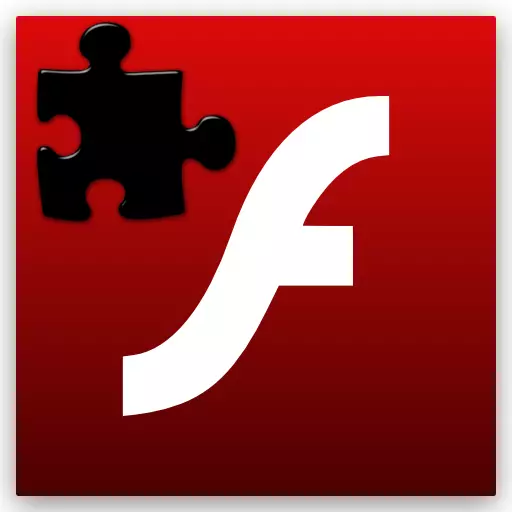
メッセージは、「映像を表示する前には、Adobe Flash Playerを開始するためにクリックしたときにおそらく、多くの問題に会いました。それは簡単で十分です、特に以来、このメッセージを削除する方法では、多くの、まだ見てみましょうを妨げることはありません。
同様のメッセージには、ブラウザの設定でチェックマークが付いているので、一方の側でトラフィックを保存し、「要求に応じてファイル名を指定して実行プラグインを」と表示され、他の時間に、ユーザーの時間を費やしています。私たちは、別のブラウザで自動的に実行フラッシュプレーヤーを作成する方法を見ていきます。

Google Chromeでメッセージを削除する方法?
1。「設定と管理Google Chromeの」ボタンをクリックし、「設定」の項目を探して、あなたは、「表示詳細設定」の項目をクリックしてください。そして、個人情報の項目に、「コンテンツの設定」ボタンをクリックします。

2。表示されたウィンドウで、場所「プラグイン」を見つけると碑文「別々のプラグインの管理...」をクリックしてください。
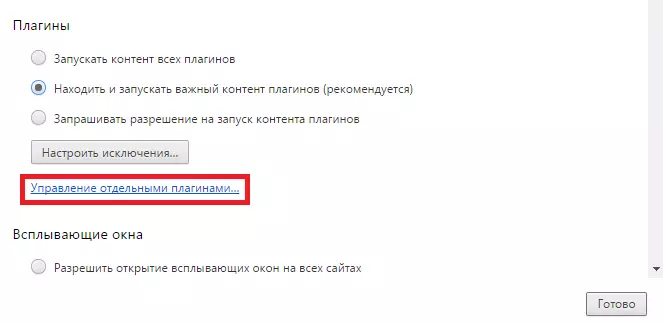
3。今、適切な項目をクリックすることで、Adobe Flash Playerのプラグインを有効にします。

Mozilla Firefoxの中でメッセージを削除します
1。「アドオン」と「プラグイン」タブに移動しに行き、その後、「メニュー」ボタンをクリックします。

2。次に、私たちは「ショックウェーブフラッシュ」のアイテムを見つけて、「常に有効」を選択します。このように、Flash Playerが自動的にオンになります。

オペラでメッセージを削除します
1。オペラでは、すべてがそれにもかかわらず、すべてが単純なようで、少し異なっている、しかし。多くの場合、そのような碑文は、Operaブラウザに表示されないようにすることを、あなたは自動的にプラグインを起動するブラウザを防ぐターボモードをオフにする必要があります。左上にあるメニューをクリックし、ターボモードの反対側にあるチェックボックスを削除します。

2。また、この問題はターボモードであってもよいだけでなく、プラグインが唯一のコマンドによって起動されていること。そのため、ブラウザの設定に移動し、Sitetesタブで、「プラグイン」メニューを見つけます。あなたは、プラグインの自動切り替えを選択します。

このように、我々は、Adobe Flash Playerの自動起動を有効にする方法を見て、迷惑なメッセージを取り除きます。同様に、あなたはフラッシュプレーヤーで、我々は言及しなかったことを他のブラウザで有効にすることができます。今、あなたは、時計の映画を冷静にすることができますし、何もお邪魔しません。
